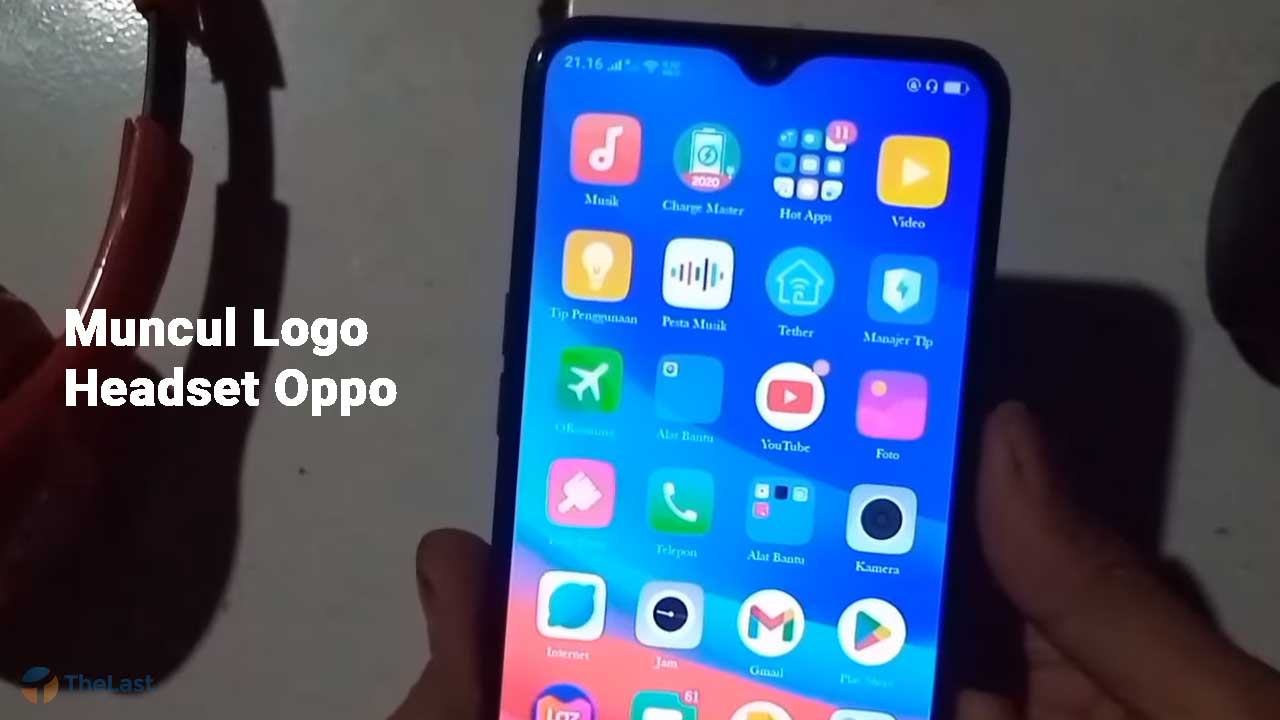Salah satu kendala yang kerap terjadi saat menghubungkan HP dengan PC yaitu mode MTP yang tidak terbaca sama sekali. Masalah ini memang wajar terjadi meskipun kabel data USB masih bisa digunakan untuk proses charging.
Dalam kondisi MTP Android tidak terbaca, kamu tidak akan bisa melakukan transfer file dari HP ke PC ataupun sebaliknya.
Untuk membantu mengatasi masalah tersebut, berikut telah kami siapkan beberapa cara mengatasi MTP Android tidak terbaca di PC Windows 7, Windows 8, Windows 10, bahkan Windows 11.
Cara Mengatasi USB MTP Android Tidak Muncul dan Terbaca
- Pastikan Kabel USB Tidak Rusak
- Coba Kabel USB di HP Lain
- Muat Ulang HP
- Aktifkan USB Debugging
- Pasang Driver USB
- Reset Pengaturan Pabrik
1. Pastikan Kabel USB Tidak Rusak

Sebelum melakukan cara lain yang terbilang lebih ribet, hal pertama yang harus kamu lakukan yaitu memastikan bahwa kabel USB yang digunakan tidak rusak.
Karena kabel USB yang sudah rusak sudah jelas tidak bisa digunakan untuk melakukan file transfer dari HP ke PC atau sebaliknya melalui mode MTP.
Ciri-ciri kabel USB yang mulai rusak adalah:
- Sambungan sering terputus sendiri saat kabel tersenggol
- Kabel sudah berumur
- Kabel mengalami cacat fisik
- Port USB kendur
2. Coba Kabel USB di HP Lain

Apabila kabel USB yang kamu gunakan rusak, sebaiknya coba gunakan kabel USB lain yang ada di rumah kamu.
Namun bila kamu sudah mencoba beberapa kabel USB lain dan mode MTP tetap tidak terbaca, berarti kesalahan bukan terletak di kabel yang digunakan.
Silahkan lakukan cara lain dibawah ini untuk mengatasi masalah MTP Android yang tidak terbaca sama sekali.
Baca Juga: Cara Mengatasi Port USB Tidak Berfungsi
3. Muat Ulang HP
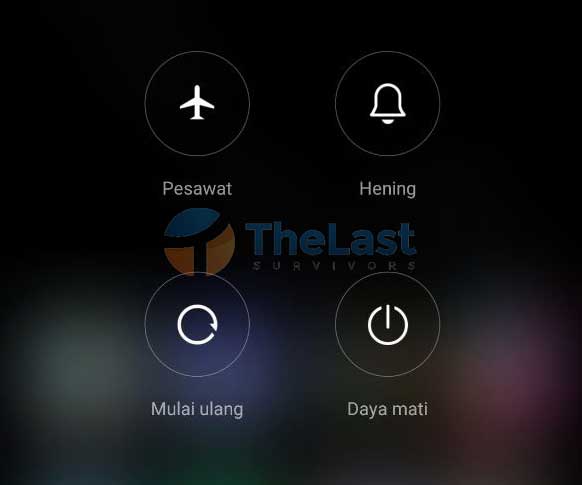
Beragam masalah pada HP Android ternyata bisa diatasi dengan melakukan proses reboot atau mulai ulang, termasuk masalah MTP tidak muncul. Untuk itu, silahkan restart dengan cara:
- Tekan dan tahan tombol Power.
- Lalu pilih opsi restart atau mulai ulang.
Saat proses reboot berjalan, maka semua file sistem akan dimuat ulang dan masalah error sistem yang terjadi bisa teratasi.
4. Aktifkan USB Debugging
Beberapa Android dan PC tidak bisa membaca mode MTP dalam keadaan mode debugging mati. Jadi tidak ada salahnya untuk mengecek dan mengaktifkan USB Debugging mode melalui menu Developer.
Langkah-langkahnya memang sedikit rumit, tapi cukup ikuti panduan berikut agar kamu tidak bingung:
Langkah 1: Buka menu Settings atau Setelan.
Langkah 2: Pilih opsi About Phone atau Tentang Telepon.
Langkah 3: Tekan beberapa kali pada opsi Build Number atau Versi MIUI (Xiaomi) hingga berhasil mendapatkan akses Developer Mode.
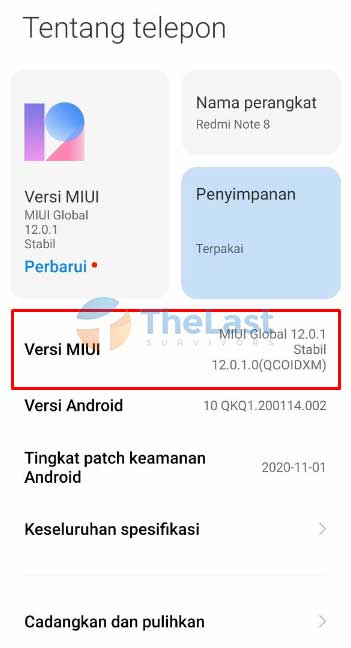
Langkah 4: Kembali ke menu Setelan dan buka opsi Setelan Tambahan.
Langkah 5: Buka Developer Mode atau Opsi Pengembang.
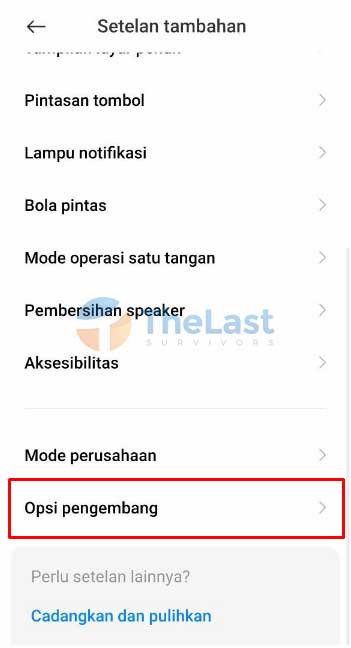
Langkah 6: Cari dan aktifkan Debugging USB.
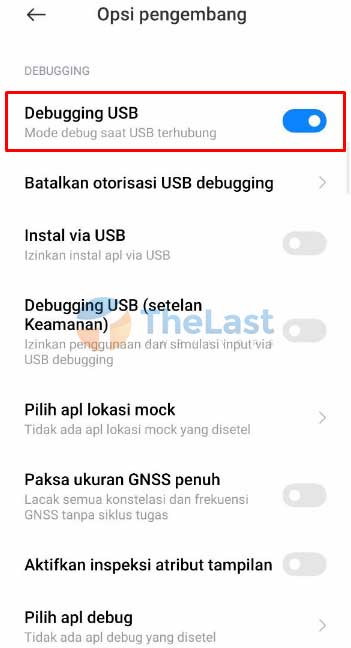
Sesudah kamu berhasil mengaktifkan Debugging USB tersebut, silahkan hubungkan kembali HP ke PC dan coba aktifkan mode MTP.
Baca Juga: Cara Mengatasi USB Device Not Recognized
5. Pasang Driver USB
Driver yang belum teinstall atau mengalami error bisa mengakibatkan MTP jadi tidak terbaca. Untuk itu, kamu harus memastikan bahwa driver sudah terpasang dengan baik di perangkat komputer/laptop. Ini dia langkah-langkahnya:
Step 1: Buka Start Menu.
Step 2: Cari dan buka program Device Manager.
Step 3: Buka Portable Devices.
Step 4: Klik kanan driver sesuai nama HP atau driver dengan tulisan MTP.
Step 5: Pilih opsi Uninstall devices.
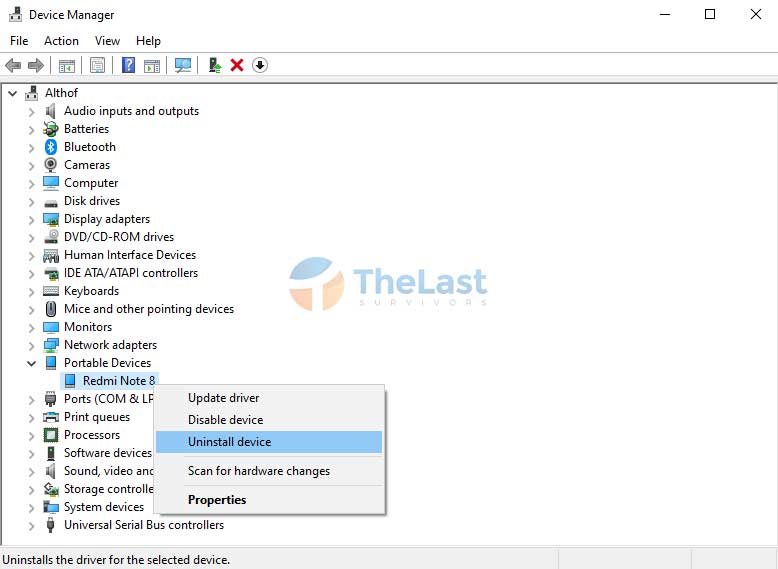
Selepas itu, silahkan cabut kabel USB terlebih dahulu, lalu hubungkan kembali HP ke PC. Dengan begitu, driver MTP akan diinstall secara otomatis.
6. Reset Pengaturan Pabrik
Sebenarnya opsi ini jarang sekali dilakukan, karena biasanya salah satu cara di atas sudah berhasil. Tapi jika kamu benar-benar ingin melakukan cara ini, silahkan ikuti panduan di bawah ini.
Ingat! Melakukan factory reset akan menghapus semua aplikasi dan data di memori internal HP.
Pertama: Buka Settings di Android kamu.
Kedua: Buka menu Tentang Telepon.
Ketiga: Pilih opsi Setel ulang pabrik.
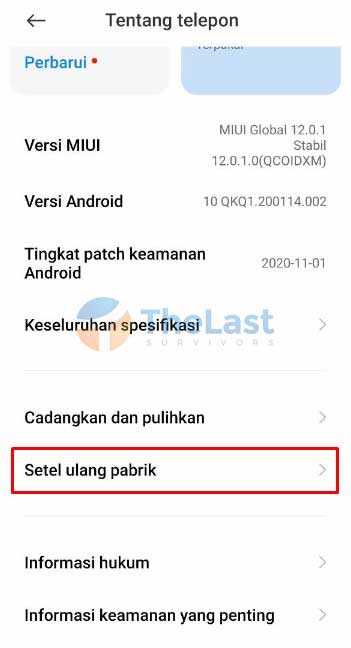
Demikian beberapa cara yang bisa kamu lakukan untuk mengatasi masalah MTP Android tidak terbaca, cara ini bisa dilakukan di semua merk HP, termasuk Xiaomi, Oppo, Vivo, Samsung, Realme, dan lainnya.